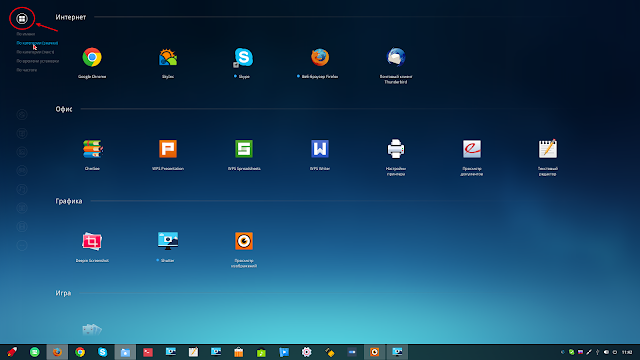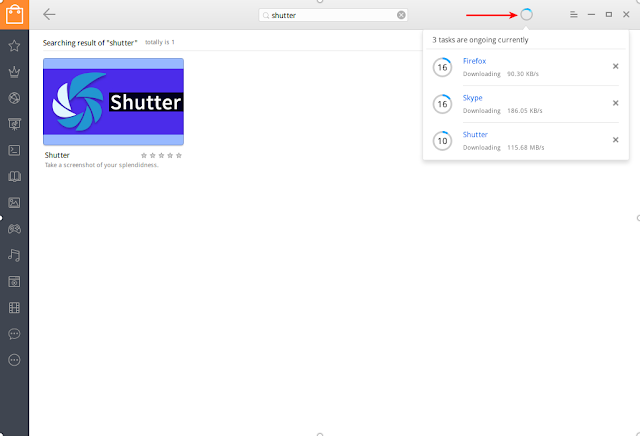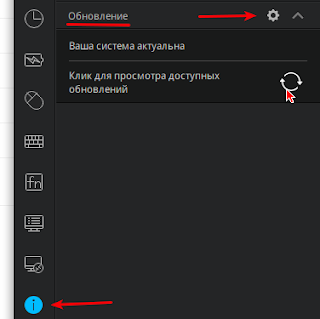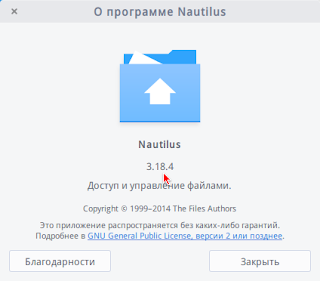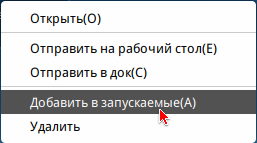Обзор дистрибутива Deepin 15
Воскресенье, 3 января 2016, 10:35
Размещено в рубрике Лента новостей и имеет 0 комментариев.
В канун Нового года команда китайских разработчиков операционной системы Deepin объявила о выходе финальной версии Deepin 15.
Дистрибутив Deepin 15 теперь основан на пакетной базе Debian "jessie" (ранее на Ubuntu), и развивает собственное рабочее окружение рабочего стола DDE - Deepin Desktop Environment, с оконным менеджером Gala (форк Mutter) и ряд приложений домашней разработки, среди которых музыкальный проигрыватель - аудиоплеер Deepin, видеоплеер - DMovie, система обмена сообщениями - DTalk, инсталлятор (установщик системы), а также центр приложений - Deepin Store.
Deepin поддерживает 30 языков (русский в том числе).
В версии Deepin 15 были переработаны и обновлены некоторые приложения, исправлены ошибки, а также оптимизирован интерфейс рабочего стола.
К сожалению iso-образ Deepin 15 не поддерживает live-режим, т.е. пользователь не может предварительно познакомиться с дистрибутивом до установки на ж/диск, как это было в предыдущей версии Linux Deepin 2014.
Прежде всего хотелось бы отметить позитивные стороны дистрибутива.
Так установка системы проходит довольно быстро, буквально за считанные минуты. У меня ушло на установку всего около 5-ти минут.
Инсталлятор предельно прост, даже слишком, например, разметка диска содержит только базовые возможности, не давая создавать LVM или шифрованные разделы, с другой стороны большинству пользователей это особенно и не нужно. А также в инсталляторе отсутствует параметр Автоматический вход в систему, т.е. после установки и первого входа в систему пользователь должен ввести свой пароль, который он придумал во время установки, что можно изменить затем в Центре управления (всплывающая боковая панель по клику на значке или подведения курсора к правому нижнему углу монитора) - Учётные записи - Автовход.
Рабочее окружение, как отмечалось выше, представлено собственной разработкой - DDE (Deepin Desktop Environment), графической средой на базе HTML5, в основе которой лежит развитие Gnome3, с оконным менеджером Gala (форк Mutter) с настроенными эффектами, которые отключаются на лету простым нажатием клавиш Super+Tab и включаются вновь этим же клавиатурным сочетанием.
DDE действительно представляет собой полноценное пользовательское окружение, вдохновлённое идеями MacOS Х . Качество исполнения на высочайшем уровне, находится и работать в этом окружении приятно с первых минут.
Основа управления рабочим столом - док-панель внизу экрана, хорошо переработанный Plank, и "горячие углы", которые легко переназначаются или отключаются по правому клику на рабочем столе - Угловая навигация.
Док-панель также переключается на лету по правому клику на ней, с выбором из трех возможных режимов по умолчанию: Современный, Эффектный или Классический.
Лаунчер или системное меню запуска программам открывается тремя возможными вариантами по умолчанию: из док-панели на значке с изображением ракеты, верхнего левого угла, путём наведения курсора или отрывистым нажатием клавиши Super.
Аналогично меню приложений в Ubuntu c Unity, Лаунчер можно переключить на категории для более конкретного поиска приложений.
Оригинальное и удобное решение по управлению системой предложено в выездном меню - Центр управления, где находятся все настройки системы (Подобное меню впервые было предложено в Windows 8).
По умолчанию Центр управления "выезжает" кликом на значок с изображением шестерёнки в док-панели, либо наведением курсора в правый нижний угол монитора, а вот запуск с клавиатуры разработчики не предусмотрели. Лично мне этой фишки не хватало и я восполнил данный пробел, применив пользовательское назначение в Центре управления - Сочетание клавиш - Пользовательский, нажимаем на знак плюс (+), В поле Имя введите Центр управления, а в поле Команда, скопируйте/вставьте /usr/bin/dde-control-center --show и нажмите кнопку Добавить. Кстати, вставка скопированного текста в полях Центра приложений осуществляется нажатием на колёсико мышки.
Затем в новой строке Центр управления кликните на слове Ничего и нажмите клавишу на клавиатуре, которая будет отвечать за выезд панели. У меня, это правая клавиша Ctrl (Control_R), у вас может быть какая-то другая.
Для управления приложениями предназначена собственная разработка Центра приложений - Deepin Store, который продолжает традиции современных "магазинов", рассчитанных в первую очередь на простых/обычных пользователей.
В Deepin Store пользователь может осуществлять многопоточную загрузку приложений одновременно, активировав для установки сразу несколько приложений.
Из Deepin Store пользователь может сразу после установки запустить приложение, минуя Лаунчер, нажатием на кнопке Open.
По сравнению с предыдущей версией Deepin Store переработан, как графически, так и по содержанию. Графически он выглядит более привлекательней. Из содержания удалены и перенесены в другие приложения, такие параметры как Обновление системы и Выбор сервера или зеркала, а также Удаление программ.
Так Обновление и Выбор сервера теперь находятся в Центр управления - Информация о системе.
И если есть какие-то обновления, то они отобразятся здесь же в виде значков программ с их описанием.
Выбор сервера или зеркала, также находится здесь же.
Сразу хочу напомнить, что желательно изменить сервер на предложенный из перечня, т.к. оригинальный - Official mirror, который естественно располагается в китайском сегменте сети - очень медленный.
Удаление программ теперь можно производить из Лаунчера, по правому клику на значке приложения и в контекстном меню - Удалить.
В качестве офисного пакета вместо LibreOffice, теперь по умолчанию предлагается WPS Office.
Стоит отметить одну из удачных программ, созданную разработчиками Deepin, это Создание загрузочного диска Deepin. По сути, это консольная утилита dd, обёрнутая в графическую оболочку. И если в Linux Mint - Mintstick состоит из двух отдельных программ: Форматирование и Создание USB-накопителя, то в Deepin - Создание загрузочного диска, обе эти программы объеденены в одном окне.
В качестве файлового менеджера по умолчанию выступает Nautilus 3.18 от Gnome.
Некоторые настройки Nautilus в данной версии 3.18 достаточно урезаны, но это не "заслуга" дистрибутива, а скорее разработчиков от Gnome. Так, например, из настроек изъята графическая функция удаления файлов/папок минуя Корзину. Но она осталась в скрытых возможностях с применением клавиатурных сокращений. Выделите для удаления файл/папку и нажмите сочетание клавиш Shift+Del, как они тут же удалятся, минуя Корзину.
Другие настройки Nautilus можно найти, кликнув на значке в левом верхнем углу приложения.
Хочется также заметить, что все медиа кодеки установлены по умолчанию, а самое главное не нужно устанавливать ни каких кофеинов для того чтобы не срабатывал хранитель экрана при длительном просмотре видео на весь экран. Эта функция встроена и работает по умолчанию, также как в Windows или MacOS.
Теперь о негативном.
Самая большая проблема дистрибутива, на мой взгляд, это отсутствие индикатора раскладки клавиатуры, хотя по умолчанию при нажатии горячих клавиш Super+пробел в центре экрана, поверх всех окон всплывает раскладка:
Для переключения с русской на английскую и наоборот, после появления данного окна, нужно не отпуская клавиши Super, повторно нажать клавишу пробел. А также подождать 3 секунды, прежде чем начать печатать на выбранном языке.
Но лично мне больше всего не достаёт значка раскладки на панели. Восполнить данный пробел можно установкой deb-пакета программы gxkb, с выбором для вашей системы, по следующей ссылке: http://sourceforge.net/projects/gxkb/files/
И установкой его посредством GDeb.
По окончании установки откройте Лаунчер и запустите Gxkb. После чего значок в виде флага отобразится на док-панели.
Чтобы значок раскладки постоянно отображался на панели после каждого входа в систему, откройте Лаунчер, правый клик на значке Gxkb и в контекстном меню выберите Добавить в запускаемые (А).
Кстати, таким образом можно любое установленное приложение добавить в автоматически запускаемые при входе в систему.
В дистрибутиве Deepin 15, с переходом на пакетную базу Debian, теперь отсутствует Источники приложений, а это значит, что нет возможности добавлять сторонние репозитории. Если мы откроем файл с источниками - sources.list по адресу: /etc/apt/sources.list, то найдём в нём только один репозиторий от разработчиков.
На этот счёт бытуют разные мнения. Одни пользователи говорят, что это хорошо для стабилизации системы, другие напротив, считают что таким образом лишают линуксоида манёвра.
Лично моё мнение - это хорошо, потому что неизвестно каким образом была собрана та или иная программа и встроена в репозиторий. И потом, разработчики не отменяли установку нужных программ посредством утилиты APT в терминале или установкой deb-пакетом, для чего и встроен в дистрибутив по умолчанию установщик GDeb.
Заключение
С точки зрения пользователя, Deepin 15 - система в которой приятно и комфортно работать. Поэтому пожелаем китайским товарищам скорейшего исправления ошибок и дальнейших творческих успехов.
Загрузка
Загрузить iso-образ с дистрибутивом Deepin 15 можно с sourceforge.net по следующей ссылке:
http://sourceforge.net/projects/deepin/files/15/Release/
Удачи.
Вам также может быть интересно:
- Сглаживание шрифтов в Deepin 15
- Как установить ParomTV Player в Deepin 15
Дистрибутив Deepin 15 теперь основан на пакетной базе Debian "jessie" (ранее на Ubuntu), и развивает собственное рабочее окружение рабочего стола DDE - Deepin Desktop Environment, с оконным менеджером Gala (форк Mutter) и ряд приложений домашней разработки, среди которых музыкальный проигрыватель - аудиоплеер Deepin, видеоплеер - DMovie, система обмена сообщениями - DTalk, инсталлятор (установщик системы), а также центр приложений - Deepin Store.
Deepin поддерживает 30 языков (русский в том числе).
В версии Deepin 15 были переработаны и обновлены некоторые приложения, исправлены ошибки, а также оптимизирован интерфейс рабочего стола.
К сожалению iso-образ Deepin 15 не поддерживает live-режим, т.е. пользователь не может предварительно познакомиться с дистрибутивом до установки на ж/диск, как это было в предыдущей версии Linux Deepin 2014.
Прежде всего хотелось бы отметить позитивные стороны дистрибутива.
Так установка системы проходит довольно быстро, буквально за считанные минуты. У меня ушло на установку всего около 5-ти минут.
Инсталлятор предельно прост, даже слишком, например, разметка диска содержит только базовые возможности, не давая создавать LVM или шифрованные разделы, с другой стороны большинству пользователей это особенно и не нужно. А также в инсталляторе отсутствует параметр Автоматический вход в систему, т.е. после установки и первого входа в систему пользователь должен ввести свой пароль, который он придумал во время установки, что можно изменить затем в Центре управления (всплывающая боковая панель по клику на значке или подведения курсора к правому нижнему углу монитора) - Учётные записи - Автовход.
Рабочее окружение, как отмечалось выше, представлено собственной разработкой - DDE (Deepin Desktop Environment), графической средой на базе HTML5, в основе которой лежит развитие Gnome3, с оконным менеджером Gala (форк Mutter) с настроенными эффектами, которые отключаются на лету простым нажатием клавиш Super+Tab и включаются вновь этим же клавиатурным сочетанием.
DDE действительно представляет собой полноценное пользовательское окружение, вдохновлённое идеями MacOS Х . Качество исполнения на высочайшем уровне, находится и работать в этом окружении приятно с первых минут.
Основа управления рабочим столом - док-панель внизу экрана, хорошо переработанный Plank, и "горячие углы", которые легко переназначаются или отключаются по правому клику на рабочем столе - Угловая навигация.
Док-панель также переключается на лету по правому клику на ней, с выбором из трех возможных режимов по умолчанию: Современный, Эффектный или Классический.
Лаунчер или системное меню запуска программам открывается тремя возможными вариантами по умолчанию: из док-панели на значке с изображением ракеты, верхнего левого угла, путём наведения курсора или отрывистым нажатием клавиши Super.
Аналогично меню приложений в Ubuntu c Unity, Лаунчер можно переключить на категории для более конкретного поиска приложений.
Оригинальное и удобное решение по управлению системой предложено в выездном меню - Центр управления, где находятся все настройки системы (Подобное меню впервые было предложено в Windows 8).
По умолчанию Центр управления "выезжает" кликом на значок с изображением шестерёнки в док-панели, либо наведением курсора в правый нижний угол монитора, а вот запуск с клавиатуры разработчики не предусмотрели. Лично мне этой фишки не хватало и я восполнил данный пробел, применив пользовательское назначение в Центре управления - Сочетание клавиш - Пользовательский, нажимаем на знак плюс (+), В поле Имя введите Центр управления, а в поле Команда, скопируйте/вставьте /usr/bin/dde-control-center --show и нажмите кнопку Добавить. Кстати, вставка скопированного текста в полях Центра приложений осуществляется нажатием на колёсико мышки.
Затем в новой строке Центр управления кликните на слове Ничего и нажмите клавишу на клавиатуре, которая будет отвечать за выезд панели. У меня, это правая клавиша Ctrl (Control_R), у вас может быть какая-то другая.
Для управления приложениями предназначена собственная разработка Центра приложений - Deepin Store, который продолжает традиции современных "магазинов", рассчитанных в первую очередь на простых/обычных пользователей.
В Deepin Store пользователь может осуществлять многопоточную загрузку приложений одновременно, активировав для установки сразу несколько приложений.
Из Deepin Store пользователь может сразу после установки запустить приложение, минуя Лаунчер, нажатием на кнопке Open.
По сравнению с предыдущей версией Deepin Store переработан, как графически, так и по содержанию. Графически он выглядит более привлекательней. Из содержания удалены и перенесены в другие приложения, такие параметры как Обновление системы и Выбор сервера или зеркала, а также Удаление программ.
Так Обновление и Выбор сервера теперь находятся в Центр управления - Информация о системе.
И если есть какие-то обновления, то они отобразятся здесь же в виде значков программ с их описанием.
Выбор сервера или зеркала, также находится здесь же.
Сразу хочу напомнить, что желательно изменить сервер на предложенный из перечня, т.к. оригинальный - Official mirror, который естественно располагается в китайском сегменте сети - очень медленный.
Удаление программ теперь можно производить из Лаунчера, по правому клику на значке приложения и в контекстном меню - Удалить.
В качестве офисного пакета вместо LibreOffice, теперь по умолчанию предлагается WPS Office.
Стоит отметить одну из удачных программ, созданную разработчиками Deepin, это Создание загрузочного диска Deepin. По сути, это консольная утилита dd, обёрнутая в графическую оболочку. И если в Linux Mint - Mintstick состоит из двух отдельных программ: Форматирование и Создание USB-накопителя, то в Deepin - Создание загрузочного диска, обе эти программы объеденены в одном окне.
В качестве файлового менеджера по умолчанию выступает Nautilus 3.18 от Gnome.
Некоторые настройки Nautilus в данной версии 3.18 достаточно урезаны, но это не "заслуга" дистрибутива, а скорее разработчиков от Gnome. Так, например, из настроек изъята графическая функция удаления файлов/папок минуя Корзину. Но она осталась в скрытых возможностях с применением клавиатурных сокращений. Выделите для удаления файл/папку и нажмите сочетание клавиш Shift+Del, как они тут же удалятся, минуя Корзину.
Другие настройки Nautilus можно найти, кликнув на значке в левом верхнем углу приложения.
Хочется также заметить, что все медиа кодеки установлены по умолчанию, а самое главное не нужно устанавливать ни каких кофеинов для того чтобы не срабатывал хранитель экрана при длительном просмотре видео на весь экран. Эта функция встроена и работает по умолчанию, также как в Windows или MacOS.
Теперь о негативном.
Самая большая проблема дистрибутива, на мой взгляд, это отсутствие индикатора раскладки клавиатуры, хотя по умолчанию при нажатии горячих клавиш Super+пробел в центре экрана, поверх всех окон всплывает раскладка:
Для переключения с русской на английскую и наоборот, после появления данного окна, нужно не отпуская клавиши Super, повторно нажать клавишу пробел. А также подождать 3 секунды, прежде чем начать печатать на выбранном языке.
Но лично мне больше всего не достаёт значка раскладки на панели. Восполнить данный пробел можно установкой deb-пакета программы gxkb, с выбором для вашей системы, по следующей ссылке: http://sourceforge.net/projects/gxkb/files/
И установкой его посредством GDeb.
По окончании установки откройте Лаунчер и запустите Gxkb. После чего значок в виде флага отобразится на док-панели.
Чтобы значок раскладки постоянно отображался на панели после каждого входа в систему, откройте Лаунчер, правый клик на значке Gxkb и в контекстном меню выберите Добавить в запускаемые (А).
Кстати, таким образом можно любое установленное приложение добавить в автоматически запускаемые при входе в систему.
В дистрибутиве Deepin 15, с переходом на пакетную базу Debian, теперь отсутствует Источники приложений, а это значит, что нет возможности добавлять сторонние репозитории. Если мы откроем файл с источниками - sources.list по адресу: /etc/apt/sources.list, то найдём в нём только один репозиторий от разработчиков.
На этот счёт бытуют разные мнения. Одни пользователи говорят, что это хорошо для стабилизации системы, другие напротив, считают что таким образом лишают линуксоида манёвра.
Лично моё мнение - это хорошо, потому что неизвестно каким образом была собрана та или иная программа и встроена в репозиторий. И потом, разработчики не отменяли установку нужных программ посредством утилиты APT в терминале или установкой deb-пакетом, для чего и встроен в дистрибутив по умолчанию установщик GDeb.
Заключение
С точки зрения пользователя, Deepin 15 - система в которой приятно и комфортно работать. Поэтому пожелаем китайским товарищам скорейшего исправления ошибок и дальнейших творческих успехов.
Загрузка
Загрузить iso-образ с дистрибутивом Deepin 15 можно с sourceforge.net по следующей ссылке:
http://sourceforge.net/projects/deepin/files/15/Release/
Удачи.
Вам также может быть интересно:
- Сглаживание шрифтов в Deepin 15
- Как установить ParomTV Player в Deepin 15
Ссылка на источник
03-01-2016.
Комментирование и пинг закрыты.